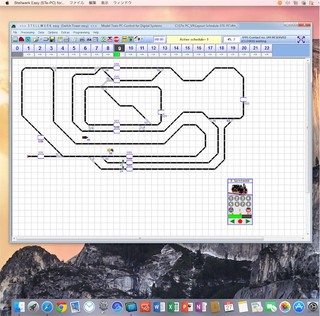庭園鉄道日記(LGB Gゲージ)で「Windows7」と一致するもの
コンピュータ運行の環境をWindowsからApple社のMacに切り替えました。
ただ、その後、2011年頃から、Apple社製のMacが中心になるよう我が家のコンピュータ環境を変更してきました。
庭園鉄道をコンピュータで安定して運行させるため専用のWindows機を1台置き、リモートアクセスでWindowsを操作して運行してきました。しかし、現在のWindows機が負荷がすこしかかると、ファンが大きな音でまわりはじめるので、やかましく、なんとかMac単独でできないかということで、今回使用したのが「Parallels Desktop 11 for Mac」です。
環境を変更するために、次のことをしました。
1 Macに、「Parallels Desktop 11 for Mac」をインストール
2 「Parallels Desktop 11 for Mac」に、Windows7をインストールし、言語を英語に変更
3 Windows7に、USB to Serial Converterのドライバーをインストール
4 MacとLGB社の55060にUSB to Serial Converterを接続(55060から先は、これまでのWindows環境と変更なし)
「Parallels Desktop 11 for Mac」よくできています。USB to Serial ConverterをWindows側で認識させ、デバイスマネジャーでCOM Portの番号を確認して、Stellwerk Easyの初期設定でCOM Portの番号を設定したら、これまでのWindows環境とまったく同じように動作しました。
あっけなく動いてしまったので、びっくりです。
しかも、「Parallels Desktop 11 for Mac」では、WindowsのアプリがMacのアプリであるかのように、単独のウインドウで動作させることができます。
なんだか不思議な感覚ですが、慣れるとこれは、便利です。ただ、1台のMacで、MacOSとWindows 7 の両方、かつ複数のアプリを動作させるので、あまり負荷をかけると、動作に支障がでることも考えられます。
うちの一番よく使っているパソコンにWindows7を入れてみました。前は、Vistaでしたが、体感速度としては、サクサクと動いていい感じです。これまで32bit版でしたが、今回は64bit版にしてみました。大きなトラブルもなく安心しました。さっそく、列車の運転です!
実は、以前も書きましたが、MTSのソフトウェアは、英語版のOSでうまく動作するので、英語版Windows XPをインストールしたパソコンへリモート接続して、動かしています。ただし、うちで試したところ、Windowsのリモートデスクトップ接続だと、うまく、RS-232Cを経由してコマンドを遅れなかったので、Real VNCを使っています。
運転中の画面です。画面最下部のツールバーでWindows7とわかっていただけるでしょうか。中央のウインドウでは、英語版のXP Home上で、MTSのソフトウェアが動いています。
今日の夕方の走行風景です。2つの編成を、駅前で30秒間停止するように、プログラムしてあります。単純なものですが、これでも結構、雰囲気がでます。